如何创建Facebook故事

Facebook故事制作起来非常有趣。这里是您如何在Android设备和计算机上创建故事的方法。
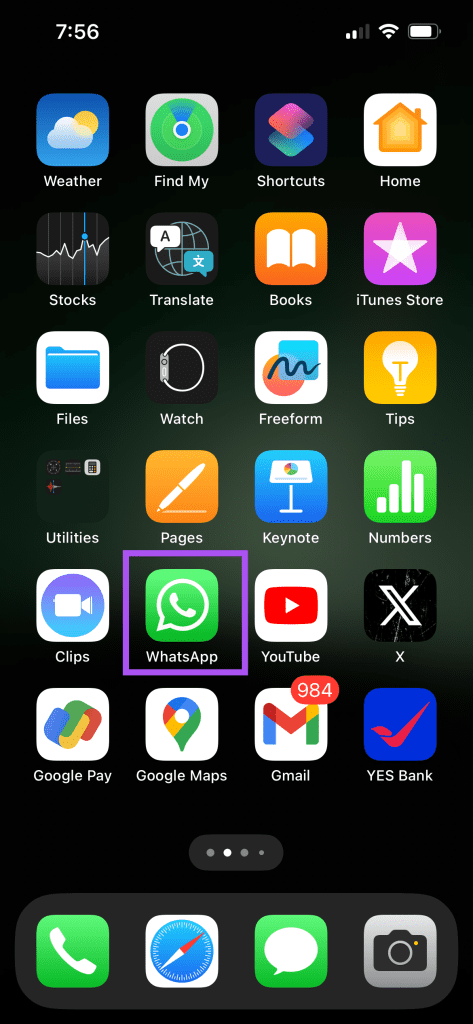
自 iPhone 和 Android 版 WhatsApp 視訊通話發布以來,其品質已得到改善。與流行的視訊通話應用程式一樣,您可以在 WhatsApp 視訊通話期間模糊背景,以遠離幹擾。
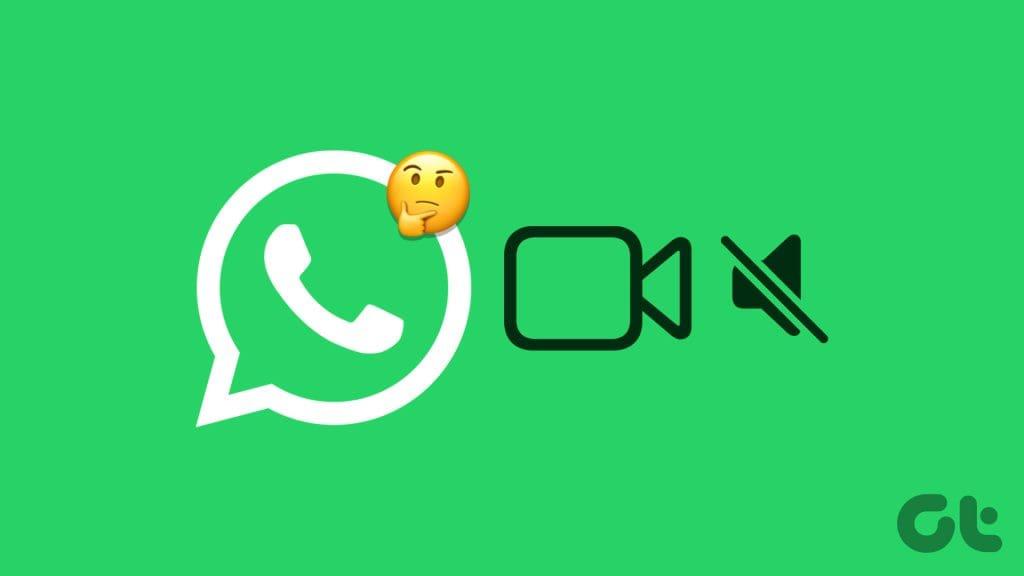
一些用戶報告說,他們在進行 WhatsApp 視訊通話時聽不到對方的聲音。這可能會讓事情變得混亂,並可能迫使您選擇視訊通話的替代選項。這篇文章將分享解決 iPhone 和 Android 上 WhatsApp 視訊通話沒有聲音的最佳解決方案。
WhatsApp 為您提供了內建功能,可在進行視訊或音訊通話時保存網路資料。首先,檢查您的 iPhone 或 Android 手機上是否已停用了該功能。檢查您是否使用行動數據進行 WhatsApp 視訊通話非常重要。
步驟 1:在您的 iPhone 或 Android 手機上開啟 WhatsApp。
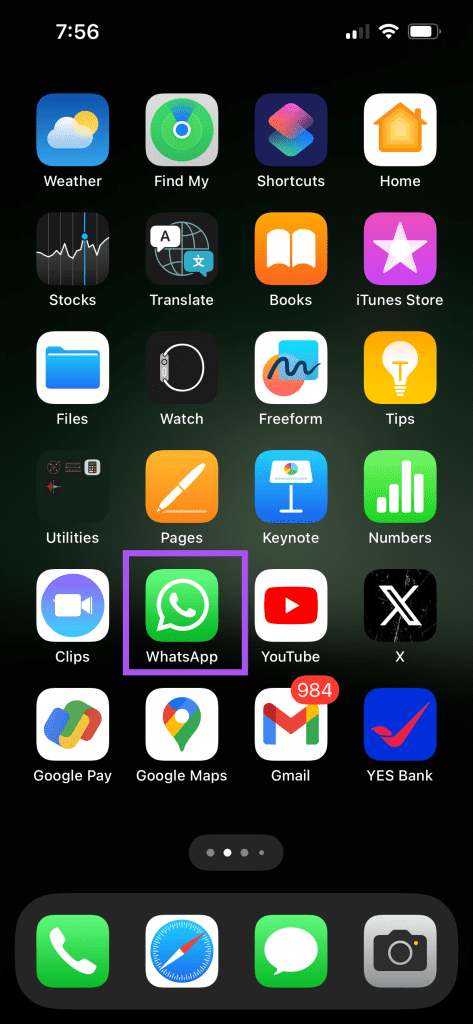
第 2 步:在 iPhone 上,點擊右下角的「設定」圖示。在 Android 上,點擊右上角的三個垂直點,然後選擇「設定」。
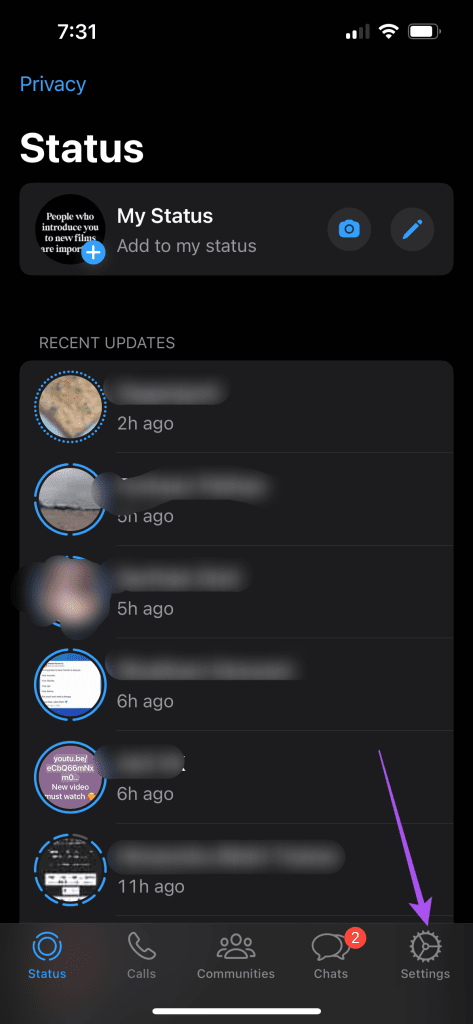
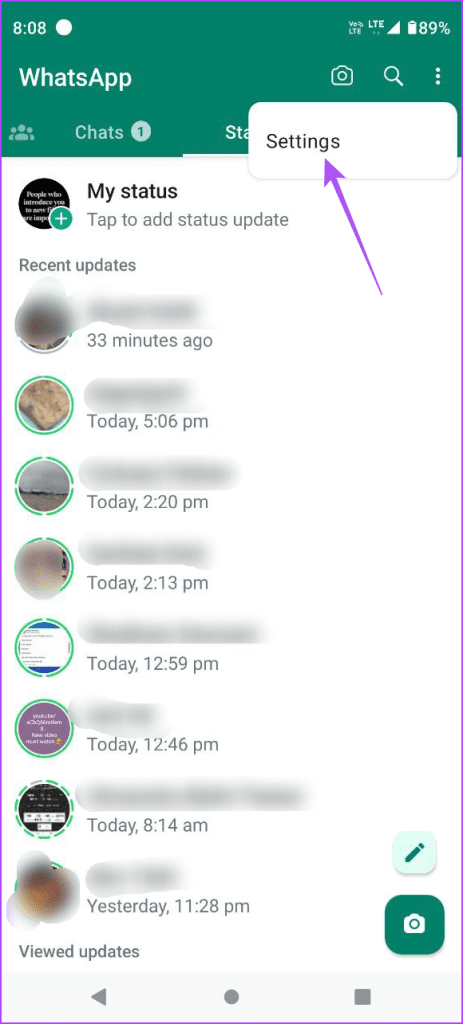
步驟 3:點擊「儲存和資料」並停用「使用較少資料進行通話」選項。
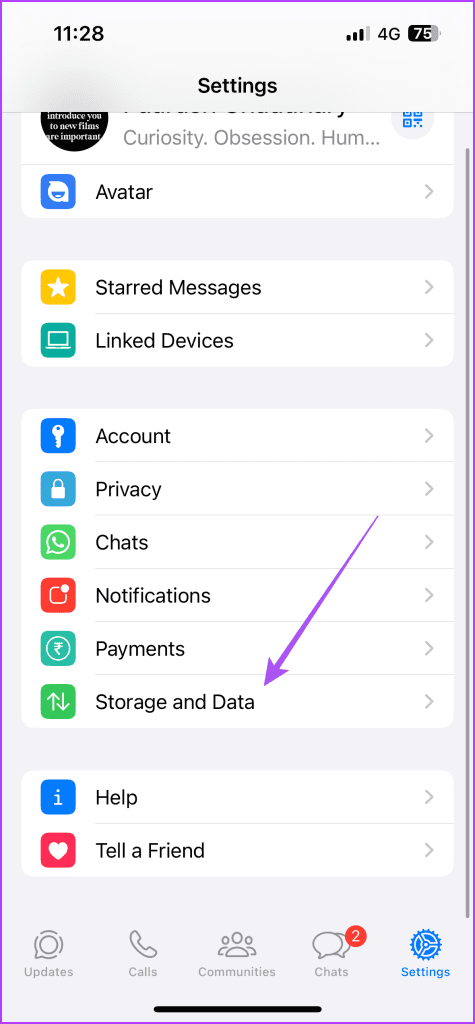
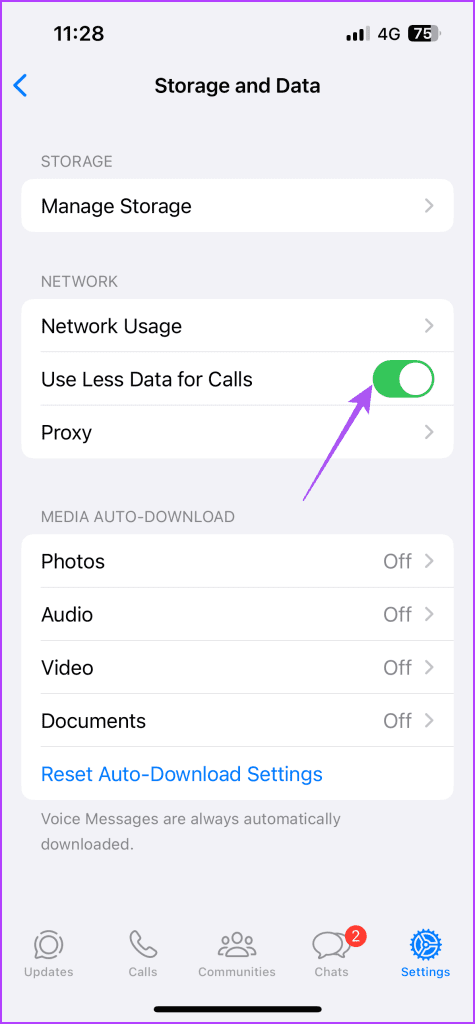
之後,透過 WhatsApp 視訊通話測試更改。
如果您的 WhatsApp 視訊通話仍然沒有聲音,您可以從行動數據切換到 Wi-Fi。您目前所在位置的移動資料速度可能不是最佳。切換到 Wi-Fi 或 5G 網路可以顯著提高手機上的數據速度,從而確保進行 WhatsApp 視訊通話時獲得更好的品質。
如果您在 Android 手機上使用流量保護功能,我們建議您為 WhatsApp 啟用無限的資料使用。這將防止 WhatsApp 無法充分使用網路資料。
步驟 1:長按 WhatsApp 應用程式圖示並選擇應用程式資訊。

步驟 2:點擊“行動數據和 Wi-Fi”,然後點擊“無限數據使用”旁邊的開關。
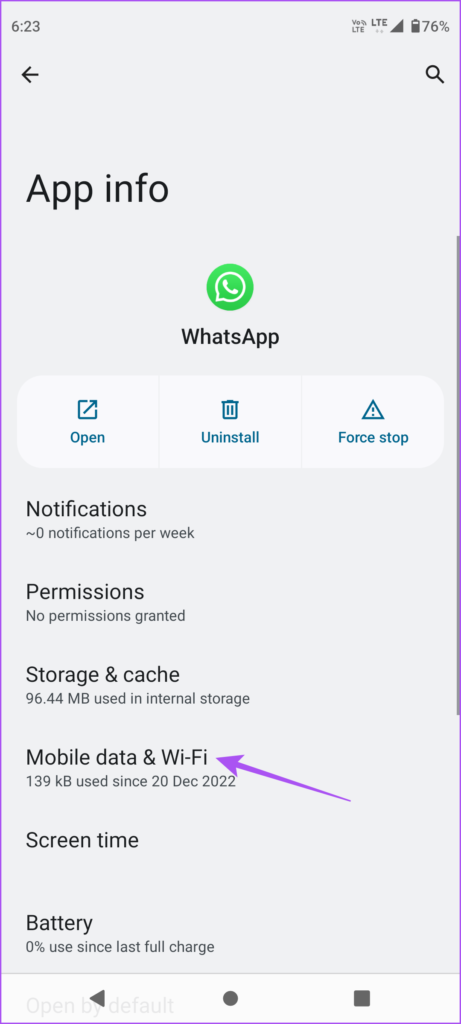
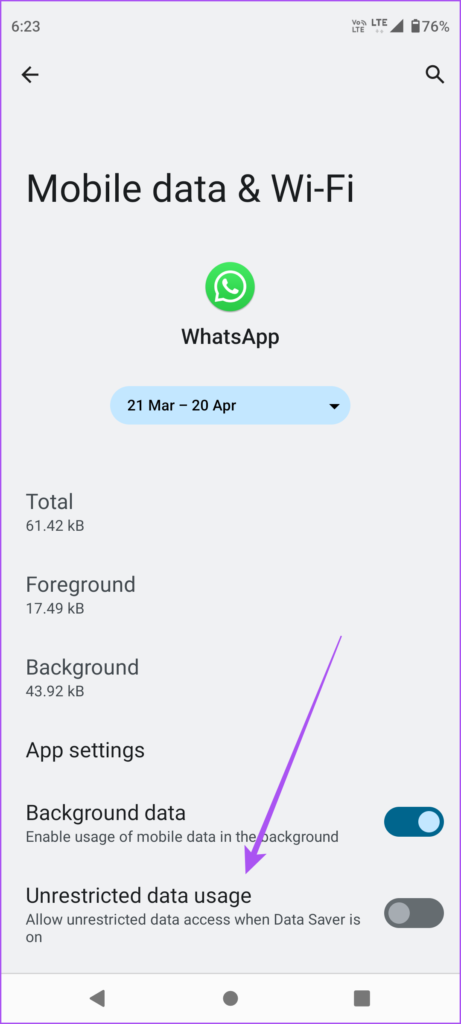
步驟3:關閉App Info並開啟WhatsApp檢查問題是否解決。

如果您的 WhatsApp 視訊通話中的參與者仍然聽不到聲音,反之亦然,您需要檢查該應用程式的麥克風權限。
步驟 1:開啟「設定」應用程式並點擊 WhatsApp。

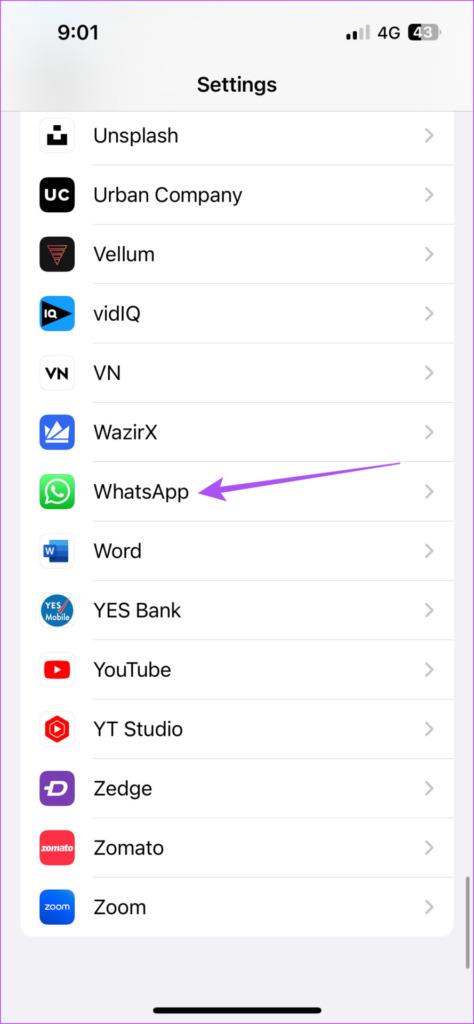
第 2 步:點擊麥克風旁的開關以啟用其存取。
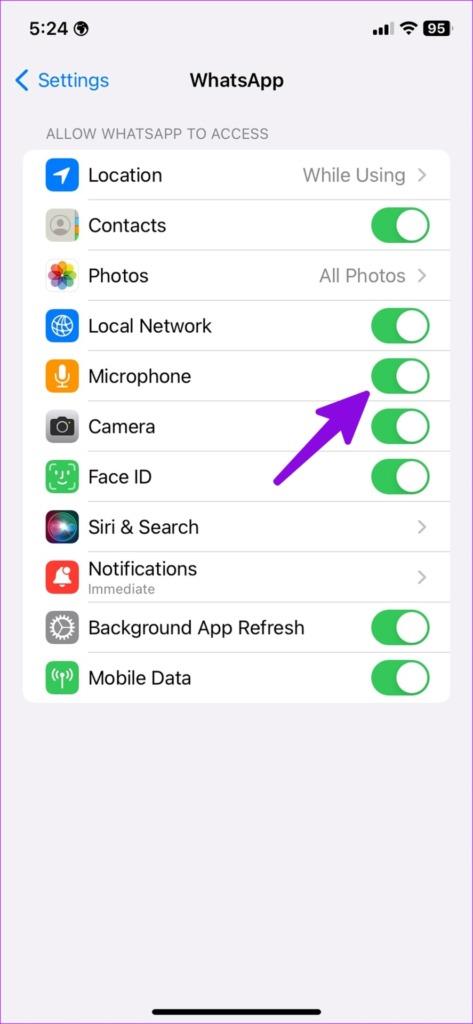
您需要檢查“螢幕時間”設定中是否啟用了麥克風存取。
步驟 3:返回並點選「設定」應用程式中的「螢幕時間」。
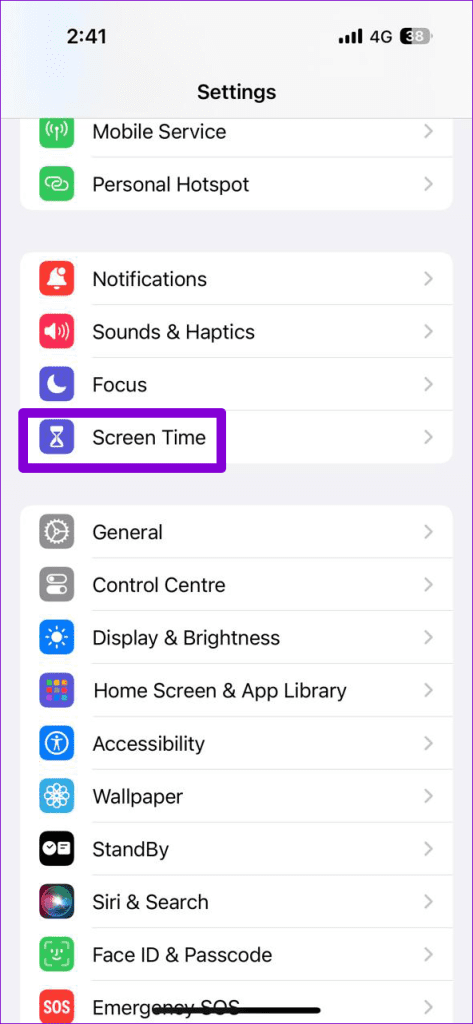
步驟 4:點擊“內容和隱私限制”,然後選擇“麥克風”。
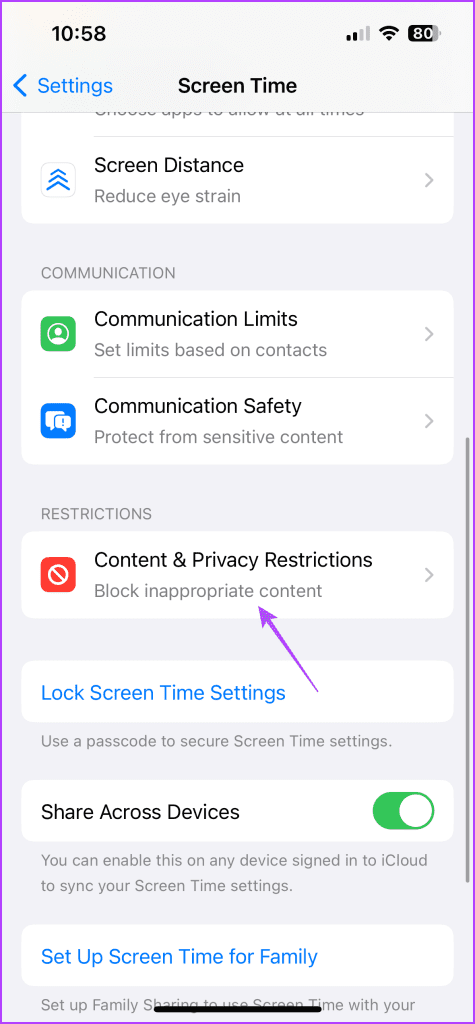
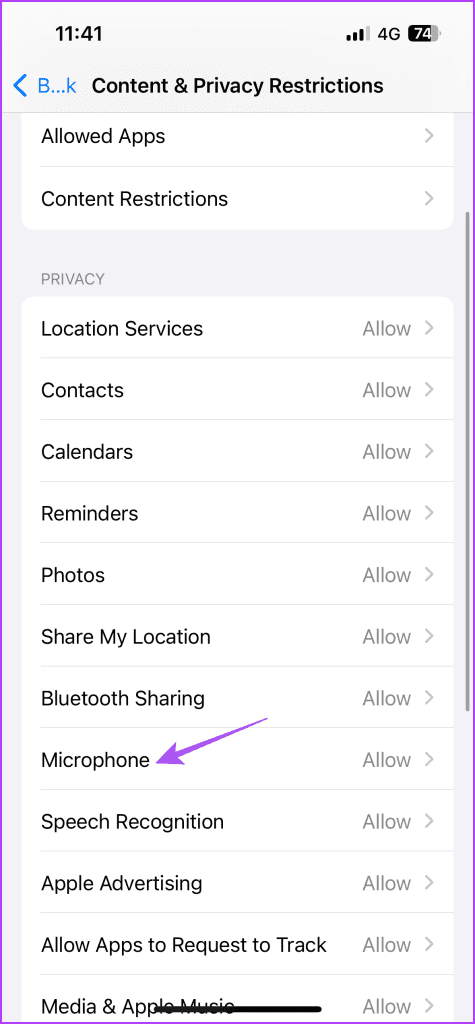
步驟 5:向下捲動並確保 WhatsApp 已被允許存取麥克風。
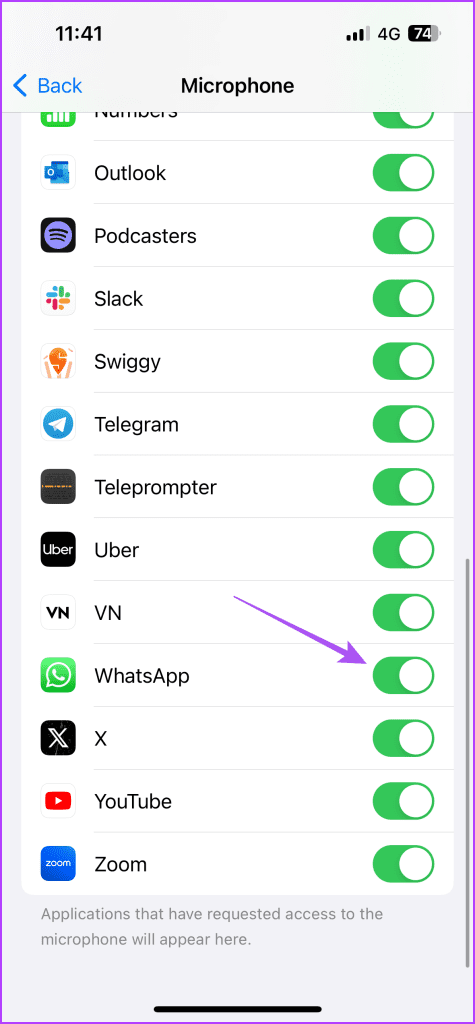
步驟 1:長按 WhatsApp 應用程式圖示並選擇應用程式資訊。

步驟 2:點選權限並選擇麥克風。
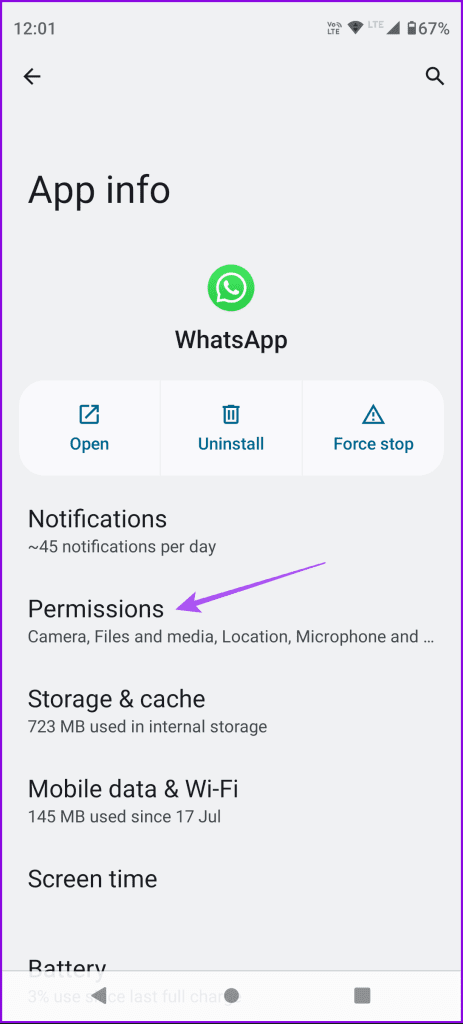
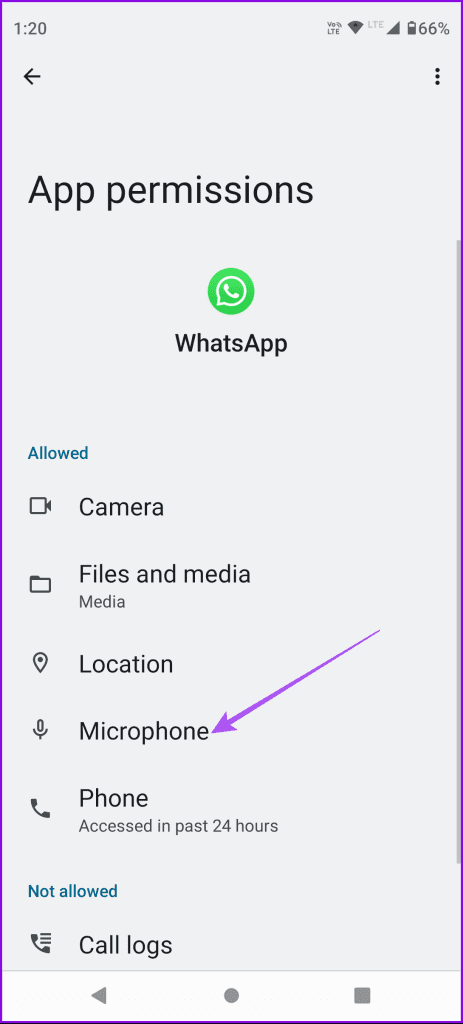
步驟 3:確保至少在使用應用程式時啟用麥克風存取。
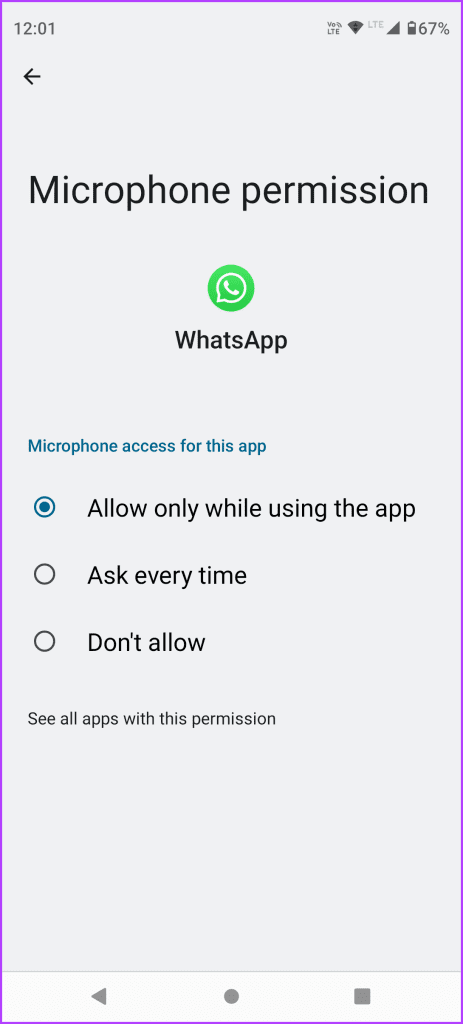
步驟 4:關閉 App Info 並重新啟動 WhatsApp 以檢查問題是否已解決。

如果 WhatsApp 麥克風仍然無法在您的 iPhone 或 Android 上運作,您也可以參考我們的貼文。
如果您的 iPhone 或 Android 手機連接了藍牙設備,您需要檢查其電池狀態。它可能由於電池電量不足或連接問題而停止工作,並且無法幫助 WhatsApp 視訊通話。
您的 Android 手機為您提供了重置應用程式首選項的選項。顧名思義,它會將所有應用程式首選項恢復為預設設置,例如後台資料限制、應用程式通知、清除預設應用程式等,並且不會導致 Android 手機上的資料遺失。如果 WhatsApp 視訊通話聲音仍然不起作用,您可以嘗試此操作。
第 1 步:開啟 Android 上的「設定」並點擊「應用程式」。
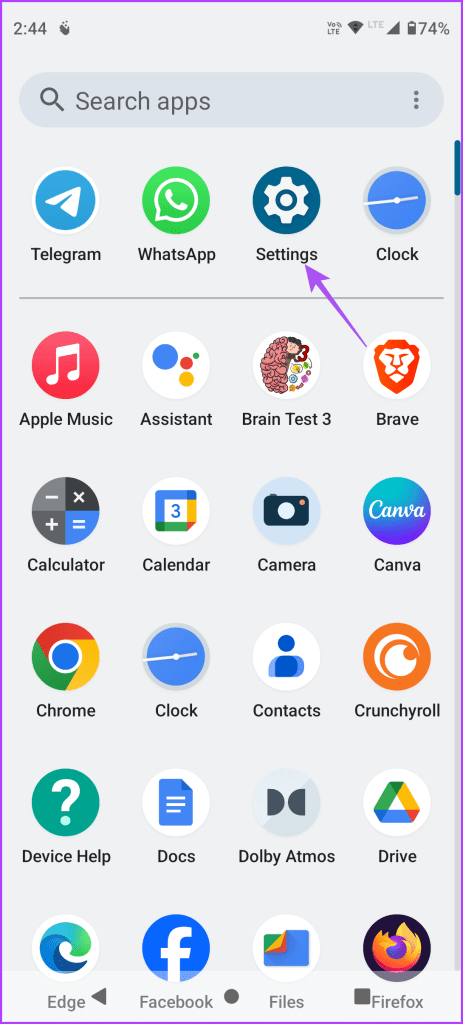
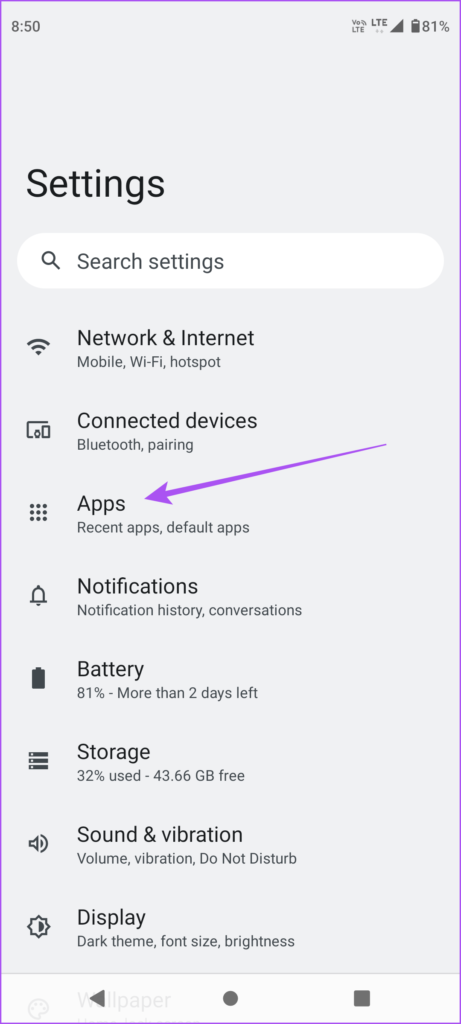
步驟 2:選擇所有應用程序,然後點擊右上角的三個垂直點。
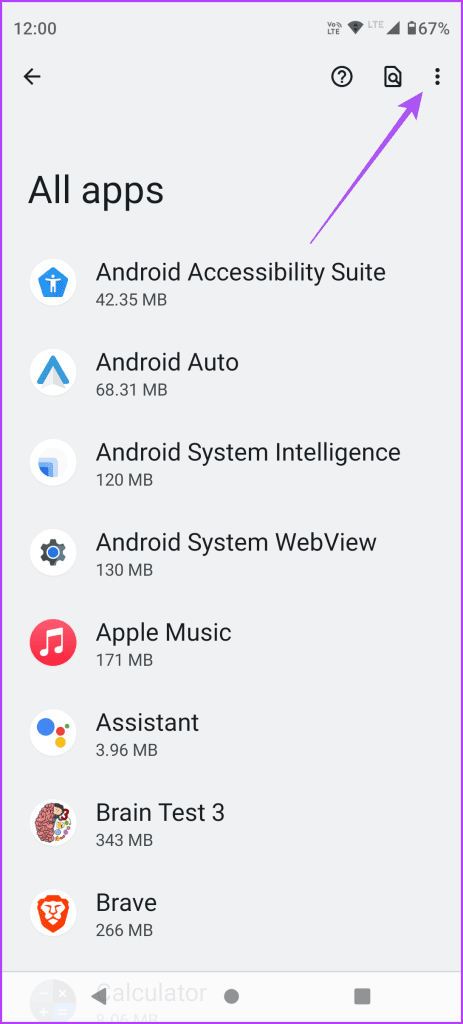
步驟 3:點擊“重置應用程式首選項”,然後再次選擇“重置”進行確認。
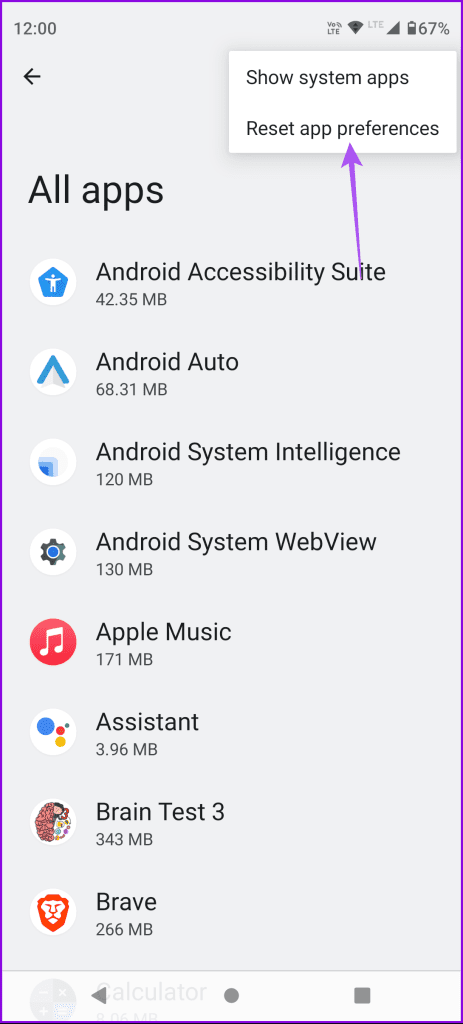
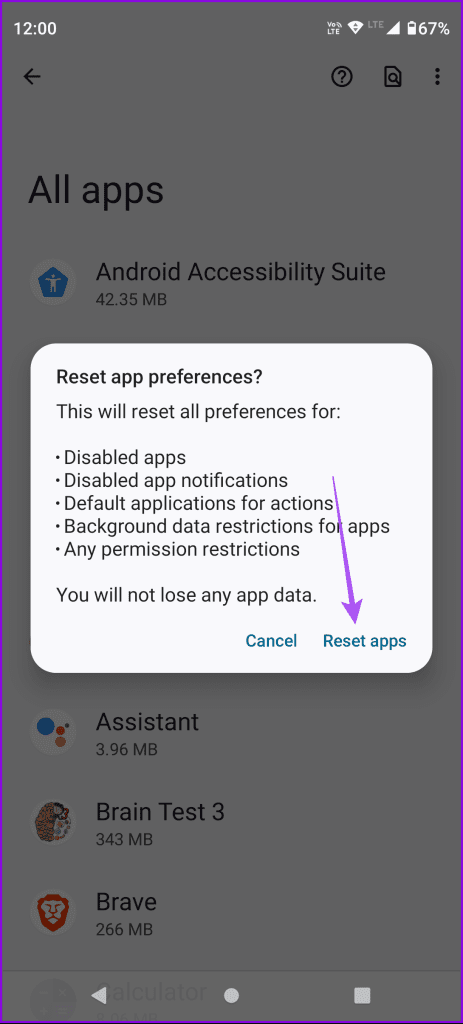
步驟 4:關閉「設定」並開啟 WhatsApp 檢查問題是否解決。

解決許多應用內問題的基本且有效的解決方案是強制退出並重新啟動。這將為應用程式帶來一個全新的開始。
步驟 1:在主畫面上,向上滑動並按住以顯示背景應用程式視窗。
步驟 2:向右滑動以尋找 WhatsApp,然後向上滑動以刪除應用程式視窗。
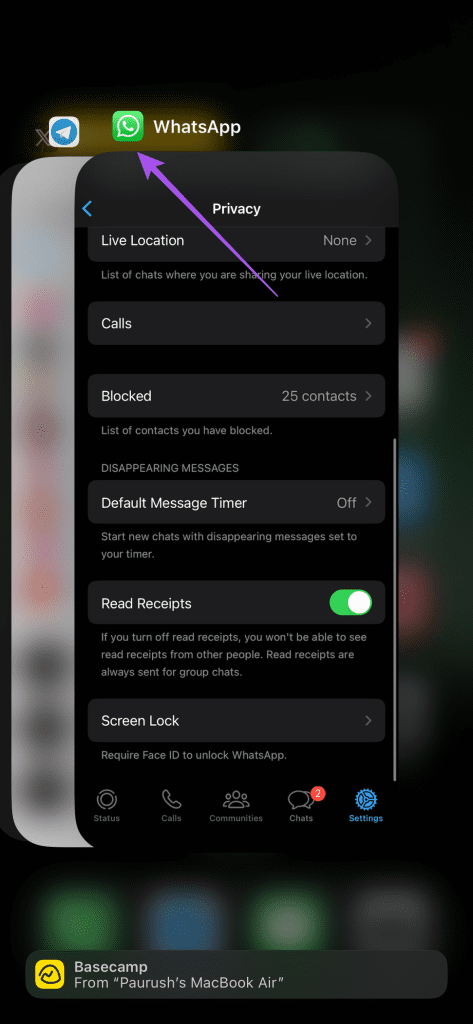
步驟 3:重新啟動 WhatsApp 並檢查問題是否解決。
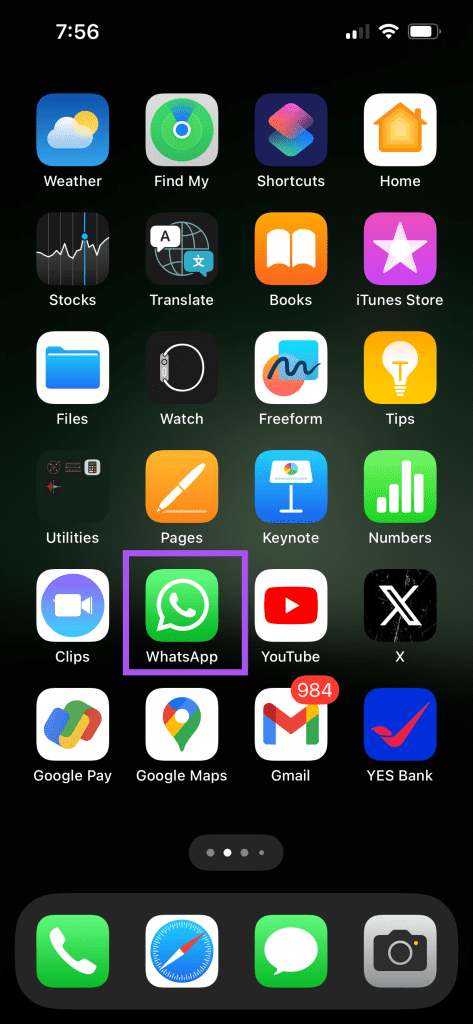
步驟 1:長按 WhatsApp 圖示並選擇應用程式資訊。

步驟2:點選「強制停止」並選擇「確定」進行確認。
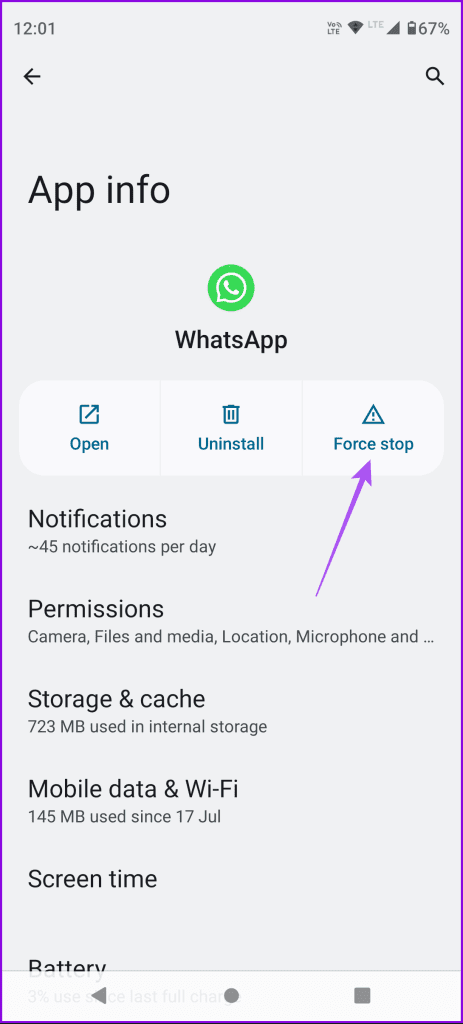
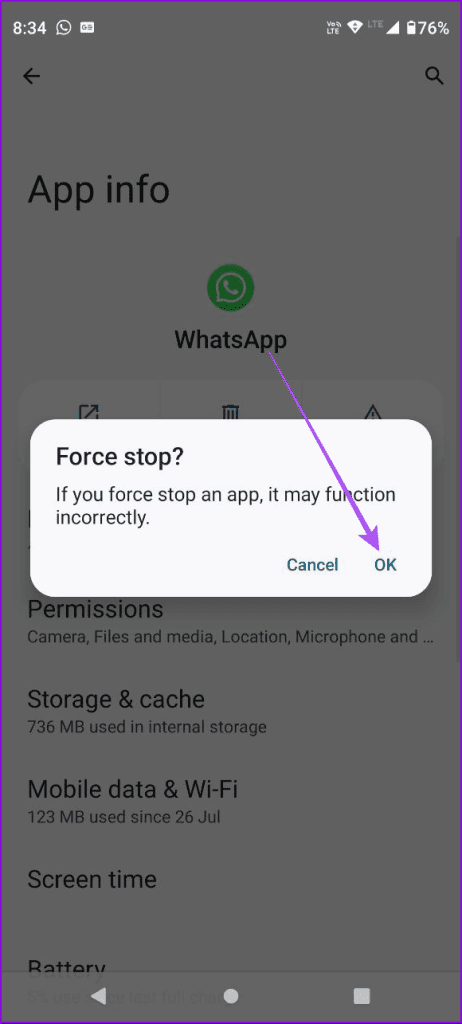
步驟 3:關閉 App Info 並重新啟動 WhatsApp 以檢查問題是否已解決。

如果所有解決方案都無效,我們建議更新 iPhone 和 Android 上的 WhatsApp 版本。您可以使用以下連結來更新 WhatsApp。
這些解決方案將解決 iPhone 和 Android 上的 WhatsApp 視訊通話中沒有聲音的問題。當您無法進行視訊通話時,該應用程式可讓您向您的聯絡人發送即時視訊訊息。
Facebook故事制作起来非常有趣。这里是您如何在Android设备和计算机上创建故事的方法。
学习如何通过本教程在Google Chrome和Mozilla Firefox中禁用烦人的自动播放视频。
解决三星 Galaxy Tab A 陷入黑屏且无法开机的问题。
立即阅读如何从亚马逊Fire和Fire HD平板电脑中删除音乐和视频,以释放空间、清理杂物或提升性能。
想要在您的Fire平板上添加或删除电子邮件账户?我们全面的指南将逐步向您展示如何操作,让您在最喜欢的设备上快速轻松地管理电子邮件账户。不要错过这个必读教程!
本教程展示了两种如何在您的安卓设备上永久防止应用在启动时运行的解决方案。
本教程展示了如何使用谷歌信息应用程序从安卓设备转发短信。
如何启用或禁用Android操作系统中的拼写检查功能。
想知道是否可以使用另一设备的充电器为您的手机或平板电脑充电?这篇信息性文章为您提供了一些答案。
当三星发布其新的旗舰平板电脑系列时,有许多令人兴奋的内容。Galaxy Tab S9 和 S9+ 提供了对 Tab S8 系列的预期升级,三星还推出了 Galaxy Tab S9 Ultra。







